Samsung Galaxy Star Advance SM-G350E White: Мультимедиа
Мультимедиа: Samsung Galaxy Star Advance SM-G350E White
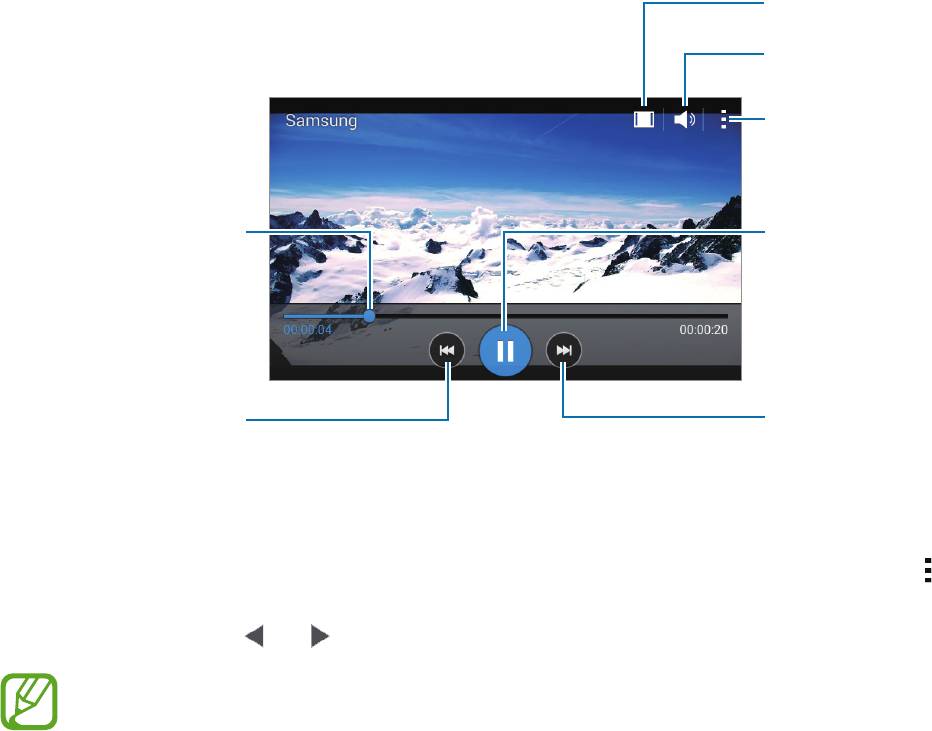
Мультимедиа
Видео
Просмотр видеозаписей
Выберите пункт
Видео
на экране приложений.
Выберите видеозапись для просмотра.
67
Изменение
соотношения сторон.
Регулировка громкости.
Доступ к
дополнительным
параметрам.
Переход вперед или
Приостановка и
назад в пределах файла
возобновление
путем перетаскивания
воспроизведения.
ползунка.
Переход к предыдущей
Переход к следующей
видеозаписи. Коснитесь
видеозаписи. Коснитесь
и удерживайте для
и удерживайте для
быстрого перехода
быстрого перехода
назад.
вперед.
Чтобы изменить расположение панели управления во время просмотра, коснитесь значка
→
Настройки
, установите флажок рядом с пунктом
Мини-контроллер
и выберите пункт
Закрыть
.
Затем коснитесь значка или для перемещения панели управления на одну из сторон экрана.
Эта функция доступна только в горизонтальной ориентации.
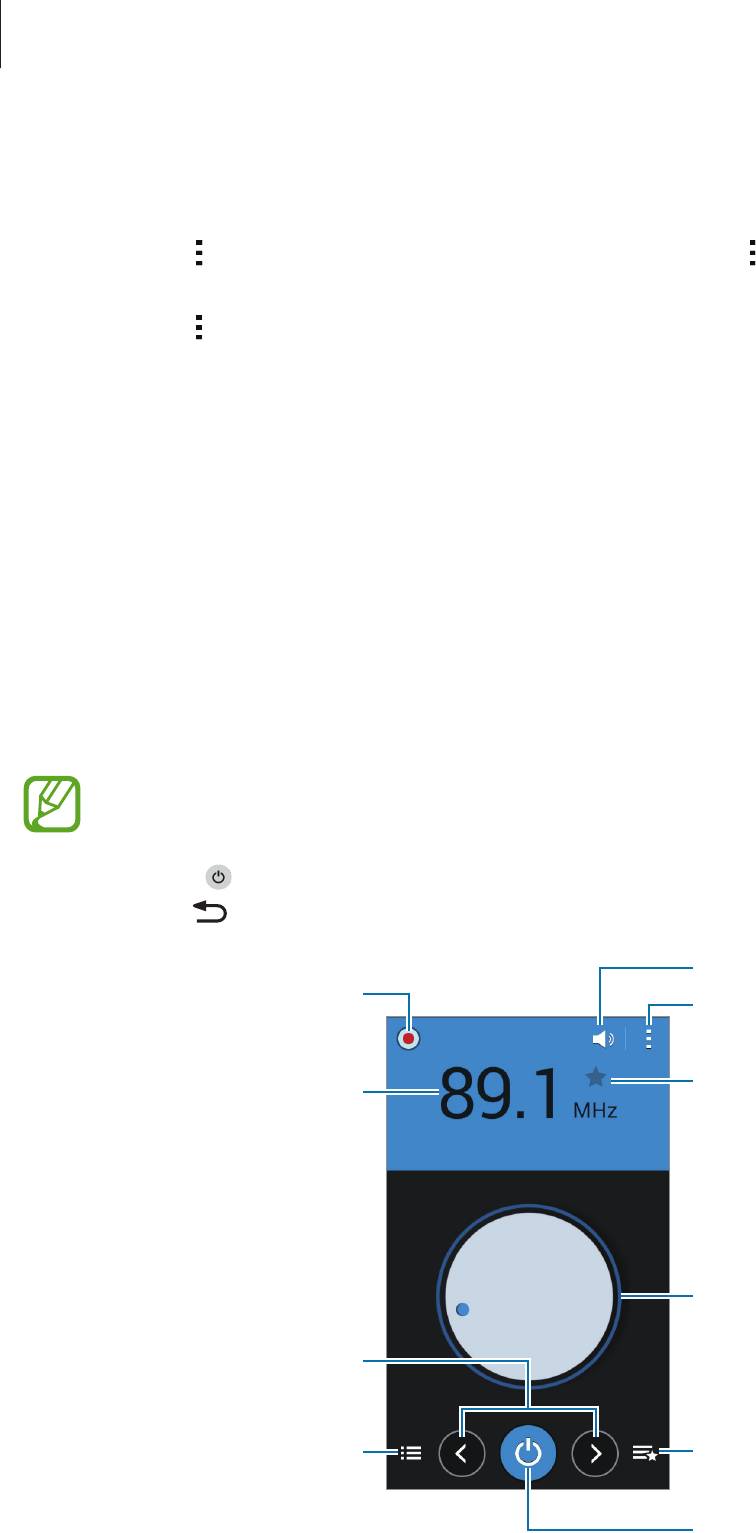
Мультимедиа
Обмен видеозаписями и их удаление
Выберите пункт
Видео
на экране приложений.
Нажмите кнопку
→
Выбрать
, выберите видеозапись, нажмите кнопку
→
Отправить через
и
выберите способ обмена.
Нажмите кнопку
→
Удалить
, укажите видеозаписи и выберите пункт
OK
.
Радио
В этом разделе описано, как прослушивать на устройстве музыку или новости, транслируемые
по FM-радио. Для этого следует подключить к устройству гарнитуру, которая будет выполнять
функцию антенны радиоприемника.
Выберите пункт
Радио
на экране приложений.
Прослушивание FM-радио
Перед запуском FM-радио подключите к устройству гарнитуру.
При первом запуске FM-радио начнется автоматический поиск и сохранение доступных
радиостанций.
Коснитесь значка
, чтобы включить FM-радио. Выберите нужную радиостанцию из списка и
нажмите кнопку , чтобы вернуться на экран FM-радио.
Доступ к дополнительным
параметрам.
Просмотр списка избранных
радиостанций.
Включение или выключение
FM-радио.
68
Добавление текущей радиостанции
Запись композиций,
транслируемых по FM- радио.
в список избранных.
Точная настройка частоты.
Поиск доступной радиостанции.
Просмотр списка доступных
станций.
Регулировка громкости.
Введите частоту радиостанции
вручную.
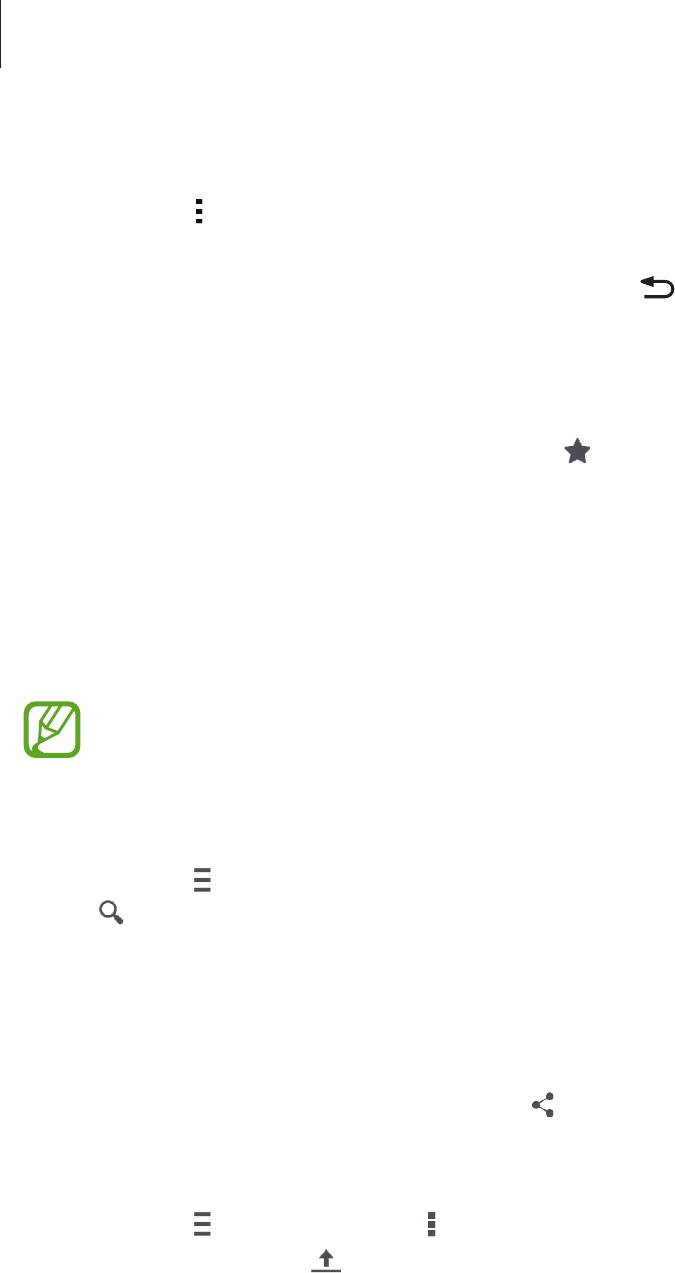
Мультимедиа
Поиск радиостанций
Нажмите кнопку
→
Поиск
и выберите параметр поиска. Начнется автоматический поиск и
сохранение доступных радиостанций.
Выберите нужную радиостанцию из списка и нажмите кнопку , чтобы вернуться на экран FM-
радио.
Добавление радиостанций в список избранного
Выберите нужную радиостанцию и коснитесь значка , чтобы добавить ее в список избранного.
YouTube
С помощью данного приложения можно просматривать видеозаписи на веб-сайте YouTube.
Выберите пункт
YouTube
на экране приложений.
Доступность этого приложения зависит от региона или поставщика услуг.
Просмотр видеозаписей
Нажмите значок и выберите категорию. Чтобы найти видеозапись по ключевым словам, нажмите
значок .
Поверните устройство по часовой стрелке, чтобы просмотреть видеозапись в полноэкранном
режиме.
Обмен видеозаписями
Выберите нужную видеозапись, коснитесь значка и выберите способ обмена.
Отправка видеозаписей в Интернет
Нажмите значок
→
Добавленные
→
→
Добавить
, выберите нужную видеозапись, введите ее
описание и нажмите значок .
69

Мультимедиа
Google+
Воспользуйтесь этим приложением, чтобы оставаться на связи с другими пользователями
социальной сети Google.
Выберите пункт
Google+
на экране приложений.
Доступность этого приложения зависит от региона или поставщика услуг.
Выберите пункт
Все
, чтобы изменить категорию, а затем прокрутите изображение вверх или вниз,
чтобы просмотреть записи в ваших «кругах».
Фото
Воспользуйтесь этим приложением для организации снимков, альбомов и видеозаписей, которые
были сохранены на устройстве и отправлены в
Google+
.
Выберите пункт
Фото
на экране приложений.
Доступность этого приложения зависит от региона или поставщика услуг.
Play Игры
С помощью данного приложения вы можете загружать и запускать игры.
Выберите пункт
Play Игры
на экране приложений.
Доступность этого приложения зависит от региона или поставщика услуг.
70

Мультимедиа
Play Книги
Воспользуйтесь этим приложением для чтения и загрузки книг.
Выберите пункт
Play Книги
на экране приложений.
Доступность этого приложения зависит от региона или поставщика услуг.
Play Фильмы
Этот сервис позволяет смотреть, загружать и брать напрокат фильмы и телепередачи.
Выберите пункт
Play Фильмы
на экране приложений.
Доступность этого приложения зависит от региона или поставщика услуг.
Play Музыка
С помощью данного приложения вы можете слушать музыку на устройстве или осуществлять
потоковую трансляцию музыки из облачного сервиса Google.
Выберите пункт
Play Музыка
на экране приложений.
Доступность этого приложения зависит от региона или поставщика услуг.
Play Пресса
С помощью данного приложения вы можете читать последние новости.
Выберите пункт
Play Пресса
на экране приложений.
Доступность этого приложения зависит от региона или поставщика услуг.
71
Оглавление
- Прочтите перед использованием
- Начало работы
- Основные сведения об устройстве
- Персонализация
- Подключение к сети
- Телефон
- Контакты
- Сообщения и электронная почта
- Камера
- Галерея
- Интернет и социальные сети
- Голосовые функции
- Мультимедиа
- Служебные программы
- Подключение к другим устройствам
- Управление устройством и данными
- Настройки
- Специальные возможности
- Устранение неполадок


